
Trong Photoshop yêu quý của chúng tôi, có nhiều cơ hội để biến đổi hình ảnh. Nó là tỷ lệ và xoay, và biến dạng, và biến dạng, và một khối khác của các chức năng khác.
Hôm nay chúng ta sẽ nói về cách kéo dài hình ảnh trong Photoshop bằng cách mở rộng.
Trong trường hợp cần phải thay đổi không phải kích thước, nhưng độ phân giải của hình ảnh, sau đó chúng tôi khuyên bạn nên tìm hiểu tài liệu này:
Bài học: Thay đổi độ phân giải hình ảnh trong Photoshop
Để bắt đầu, hãy nói về các tùy chọn để gọi chức năng "Mở rộng" Với sự trợ giúp mà chúng ta sẽ thực hiện các hành động trên hình ảnh.
Tùy chọn đầu tiên của chức năng của hàm là thông qua menu chương trình. Cần phải đi đến menu "Chỉnh sửa" và di con trỏ đến vật phẩm "Biến đổi" . Ở đó, trong menu ngữ cảnh thả xuống và chức năng bạn cần được đặt.
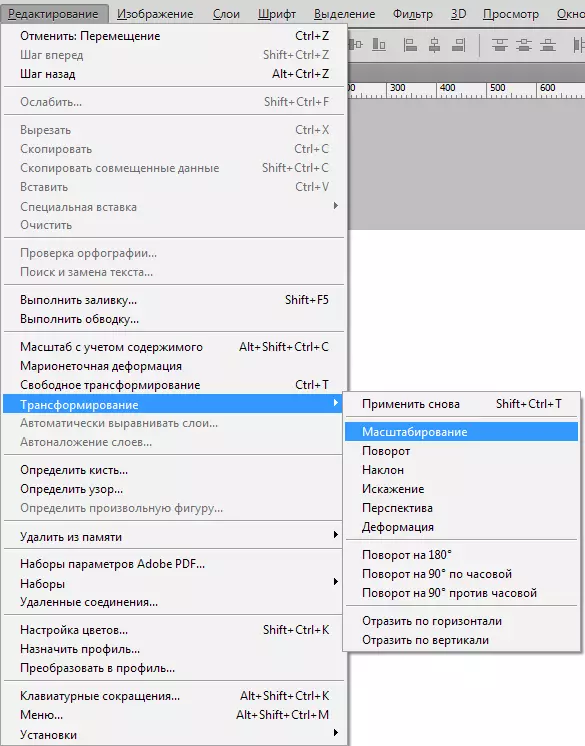
Sau khi kích hoạt chức năng, một khung có các điểm đánh dấu ở các góc và giữa các bên sẽ xuất hiện trên hình ảnh.
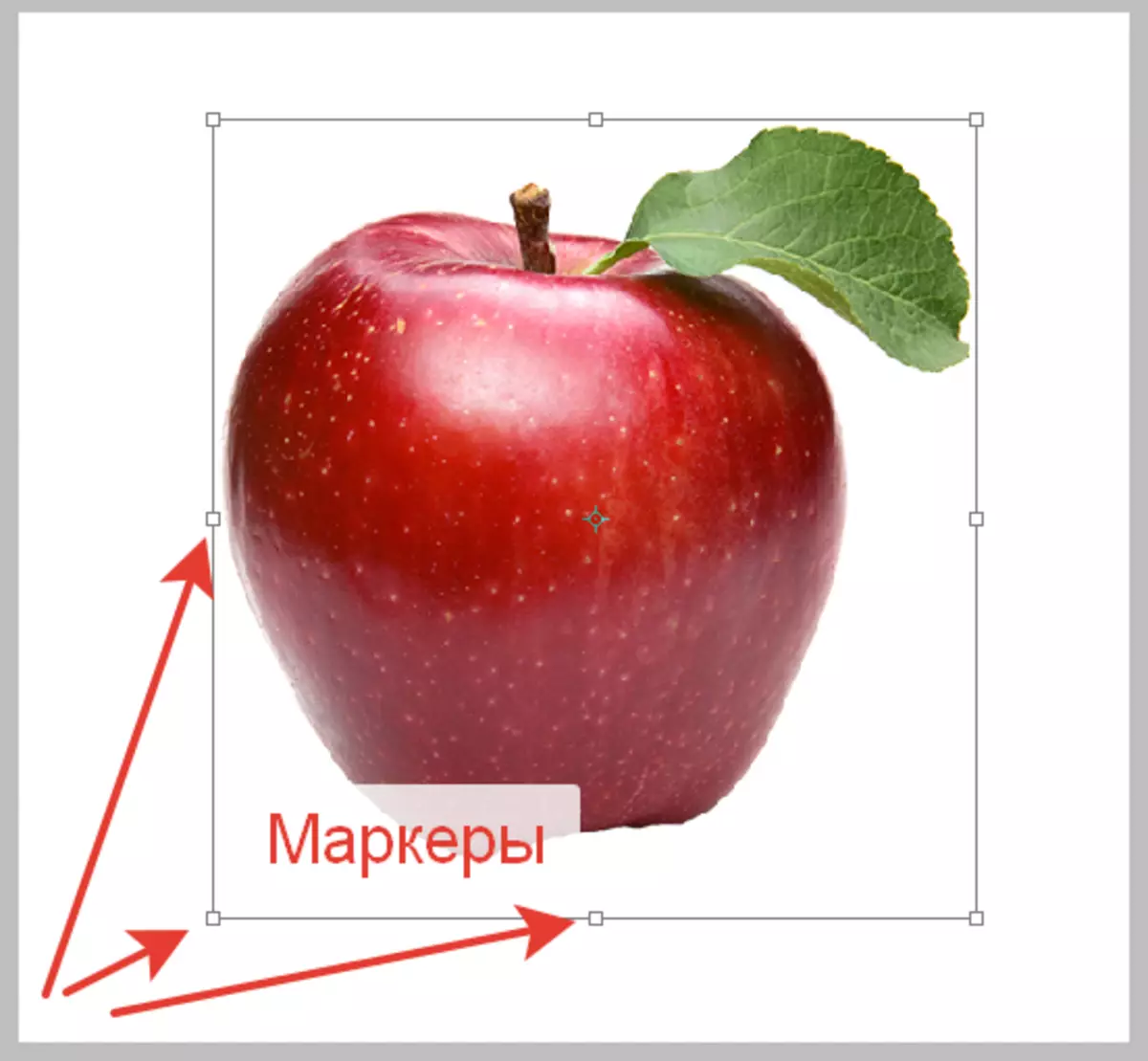
Kéo cho các điểm đánh dấu này, bạn có thể biến đổi một hình ảnh.
Chức năng cuộc gọi tùy chọn thứ hai "Mở rộng" là việc sử dụng các phím nóng Ctrl + T. . Sự kết hợp này cho phép không chỉ có quy mô, mà còn để xoay hình ảnh và biến đổi nó. Nói đúng, chức năng không được gọi là "Mở rộng" , Một "Chuyển đổi miễn phí".
Chúng tôi xử lý các cách để gọi chức năng, bây giờ chúng tôi sẽ thực hành.
Sau khi gọi chức năng, bạn cần di con trỏ đến điểm đánh dấu và kéo nó sang bên phải. Trong trường hợp của chúng tôi, theo hướng phóng đại.

Như bạn có thể thấy, quả táo đã tăng lên, nhưng bị bóp méo, đó là tỷ lệ của vật thể của chúng ta (tỷ lệ chiều rộng và chiều cao) đã thay đổi.
Nếu tỷ lệ cần được cứu, thì trong quá trình kéo dài, bạn chỉ cần giữ chìa khóa Sự thay đổi..
Ngoài ra, chức năng cho phép bạn đặt giá trị chính xác của các kích thước yêu cầu tính bằng phần trăm. Các cài đặt nằm trên bảng trên cùng.

Để tiết kiệm tỷ lệ, nó đủ để nhập cùng các giá trị vào trường hoặc kích hoạt nút bằng chuỗi.

Như chúng ta thấy, nếu nút được kích hoạt, cùng một giá trị được quy định trong trường tiếp theo mà chúng ta giới thiệu vào bản gốc.
Đối tượng kéo dài (mở rộng) là kỹ năng mà không có bạn không trở thành một Photoshop phù thủy thực sự, vì vậy tàu hỏa và may mắn!
